マウスが反応しなくなってしまった場合の対処法①

パソコンを使うとき、マウスで操作をするという方がほとんどだと思います。最近のノートパソコンでは、タッチパッドやスクロールパッドを細かく設定することで、自分好みに使いやすくすることができるようですが、私はなんだかんだいつもマウスを使用してしまいます・・・(^_^;)
さて、今回からは、そんな大事な存在であるマウスが動かなくなってしまった場合の対処法を見ていきましょう!
普段マウスを使用している方にとっては、タッチパッドでの操作は慣れないかもしれませんが、頑張って試してみましょう!
まずは、無線マウスを使用している場合の対処法をご紹介していきます☆
無線マウス使用の場合
◆スイッチの確認
無線マウスの裏側には、写真のマウスのように、オン・オフのスイッチがついている場合があります。その場合は、一度スイッチをオフにした後、オンにし直してみましょう。

◆電池の入れ替え
マウスをしばらく使っている場合や、初めて使用する場合でも、付属の電池では反応しない場合があります。新しい電池を入れ替えてみて、使用できるかどうかを確認します。初歩的なことですが、電池の向きにも注意しましょう!
次回は、無線・有線のどちらのマウスを使用している場合でも使える対処法をご紹介していきますよ~!
お楽しみに♪
担当:草川
関連記事
-

-
MacとWindowsでファイル共有する方法
仕事で使用するパソコンはWindowsだけ、あるいはMac(OS)だけという環境が多いと思い
-

-
マウスが接続できないときの種類別原因 ~無線マウス~
前回の記事に引き続き、今週もWindows10のパソコンと接続したマウスがうまく動作しない
-

-
【Outlook】メールソフトを活用しよう!~フォルダーを空にする際の確認メッセージが表示されない~
メールソフトを使っていて、迷惑メールや、削除済みアイテムのフォルダーを空にしたいとき、フォ
-

-
お使いのパソコンがトロイの木馬に感染しました!?~マルウェアにご注意下さい~
インターネット使用中に「お使いのパソコンがトロイの木馬に感染しました」やトロイの木馬ウ
-

-
Webサイトをスタートにピン留めする方法②~Google Chrome~
前回は、Microsoft Edge(マイクロソフト エッジ)でwebページをスタートメニ
-

-
ネットが遅い・切れるのは「ブラウザ」の問題かもしれません!
パソコンでWebサイトなどを閲覧しているとき、ページ間の移動や表示がスムーズにいかないと不便です
-
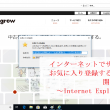
-
インターネットでサイトをお気に入り登録する方法と開く方法~Internet Explorer~
前回に続き、今回はInternet Explorer(インターネットエクスプローラー)のお気に入
-

-
新しい言語を追加してみよう①~言語のダウンロード方法~
「外国の友人に手紙を書きたい!」「海外営業を行いたい!」そんなときに英語以外の言語が必要に
-

-
パソコンでSNSを使ってみよう③ ~Facebook編~
今回はFacebook(フェイスブック)についてご紹介していきたいと思います。他のSNSで
-

-
信頼性でSDカードを選ぶなら
デジカメでの撮影などで欠かせないのがSDカードですが、皆さまは普段、どの様に選んでいるでしょ









